
GIMP-ohjelma on ansaitseva yksi tehokkaimmista graafisimmista toimittajista ja ehdoton johtaja tämän segmentin vapaiden ohjelmien joukkoon. Tämän sovelluksen ominaisuuksia kuvankäsittelyn alalla eivät käytännössä ole rajoitettu. Mutta monet käyttäjät joskus asettavat umpikujaan, se näyttäisi yksinkertaisiksi tehtäviksi, kun luodaan avoin tausta. Katsotaanpa siitä, miten voit tehdä läpinäkyvä tausta GIMP-ohjelmassa.
Avoimuuden luominen
Ensinnäkin sinun on ymmärrettävä, mikä osa GIMP-ohjelmasta vastaa avoimuudesta. Tämä komposiitti on alfa-kanava. Tulevaisuudessa tämä tieto tulee meille kätevästi. On myös sanottava, että avoimuus ei tue kaikentyyppisiä kuvia. Esimerkiksi PNG- tai GIF-muotoilutiedostoilla voi olla läpinäkyvä tausta, ja JPEG ei ole.Läpinäkyvyys vaaditaan eri tapauksissa. Se voi olla sopiva sekä kuvan kontekstissa ja olla elementti päällekkäin yhden kuvan toiselle luodessasi kattavaa kuvaa sekä joitakin muissa tapauksissa.
Vaihtoehdot avoimuuden luomiseksi GIMP-ohjelmassa riippuvat siitä, luotko uuden tiedoston tai muokkaamme valmiin kuvan. Alla ymmärrämme yksityiskohtaisesti, miten voit saavuttaa halutun tuloksen molemmissa tapauksissa.
Uuden kuvan luominen läpinäkyvällä taustalla
Jotta voisit luoda kuvan läpinäkyvällä taustalla, avaa ensin ylävalikon "Tiedosto" -osio ja valitse "Luo" kohde.
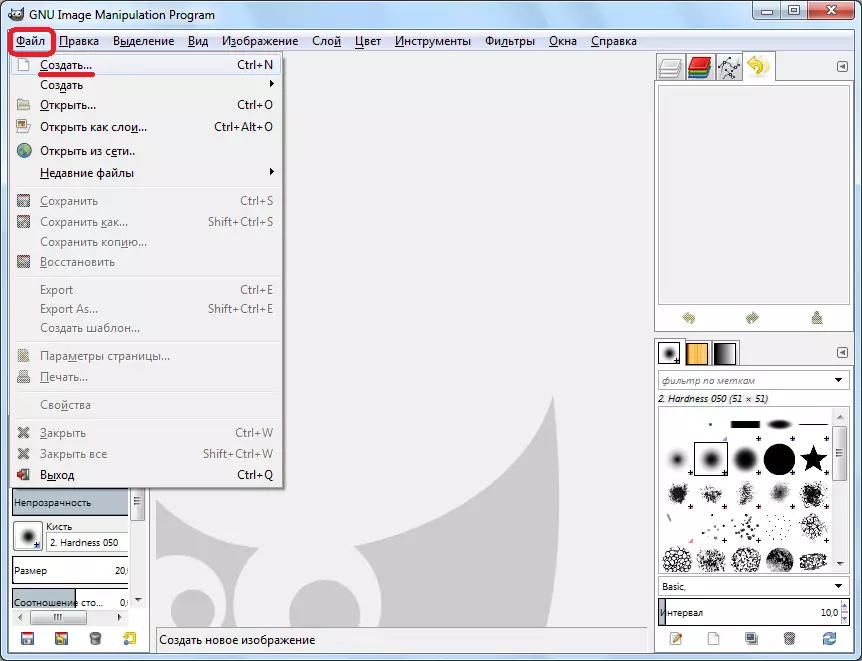
Näyttöön tulee ikkuna, jossa luodun kuvan parametrit määritellään. Mutta emme tarkenna huomiota niihin, koska tarkoituksena on näyttää kuvan luomisalgoritmi läpinäkyvällä taustalla. Klikkaa "Plus" lähellä merkintää "laajennetut parametrit", ja meillä on lisäluettelo.
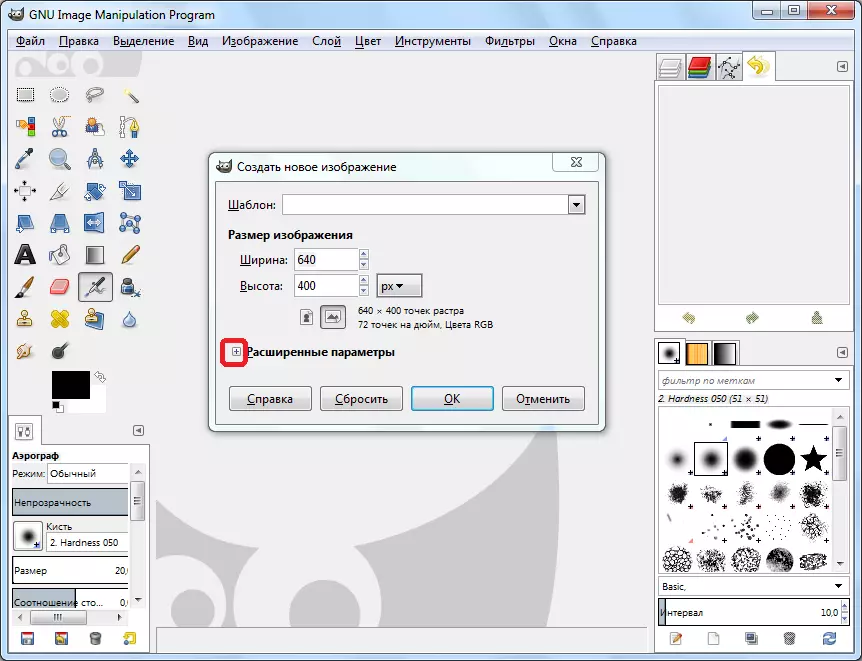
Niissä, jotka avasivat lisäasetuksia "täyttö" -kohdassa, poistamme luettelon vaihtoehdolla ja valitsemalla "läpinäkyvä kerros". Tämän jälkeen klikkaa "OK" -painiketta.
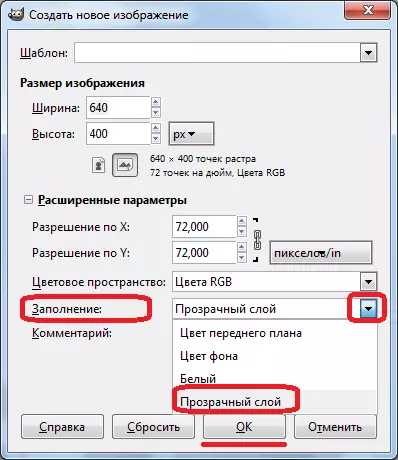
Sitten voit edetä suoraan kuvan luomiseen. Tämän seurauksena se sijaitsee läpinäkyvällä taustalla. Mutta muista vain pitää se yhdellä avoimuuden tukemasta muodoista.
Luodaan läpinäkyvä tausta valmiiseen kuvaan
Kuitenkin on useimmiten tarpeen tehdä läpinäkyvä tausta ei ole "tyhjästä", vaan valmiin kuvan, joka on muokattava. Voit tehdä tämän uudelleen valikossa Siirry "File" -osioon, mutta tällä kertaa valitsemme "Avaa" -kohdan.
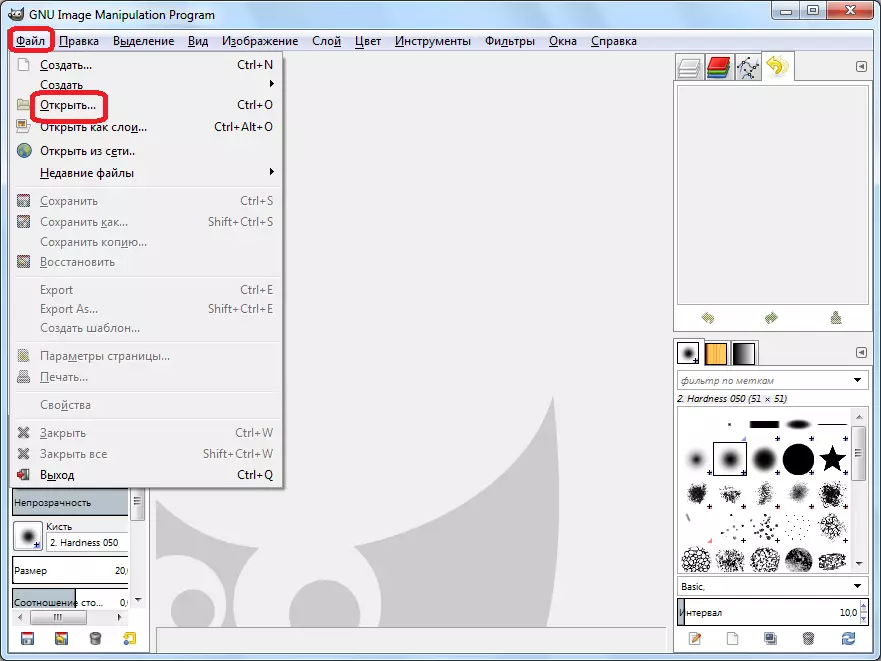
Meillä on ikkuna, jossa haluat valita muokattavan kuvan. Kun olemme päättäneet valinnasta kuvia, klikkaa "Avaa" -painiketta.
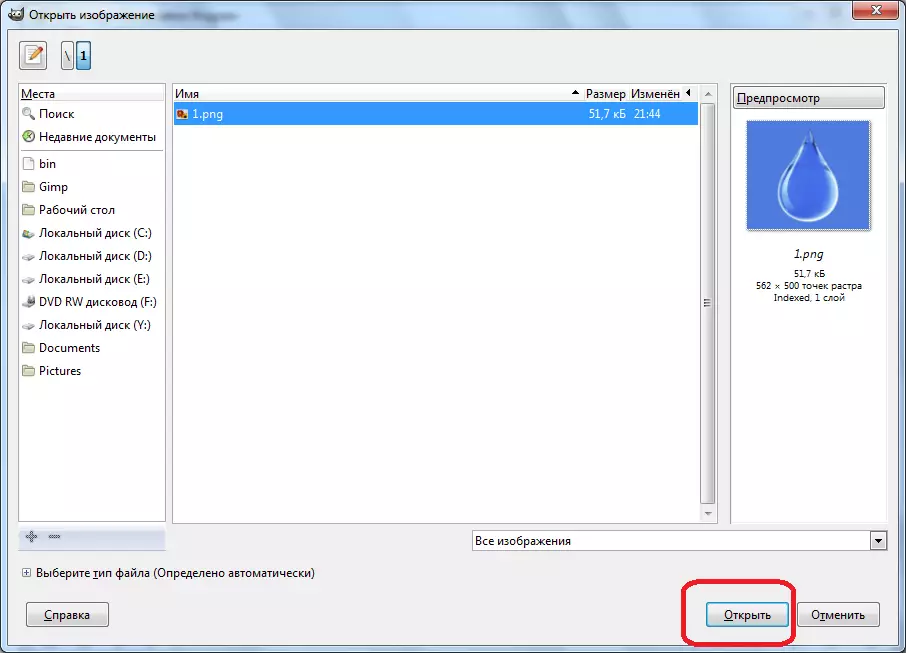
Kun tiedosto avautuu ohjelmaan, palaan uudelleen päävalikkoon. Napsauta peräkkäin "Layer"-kohteita - "läpinäkyvyys" - "Lisää alfa-kanava".
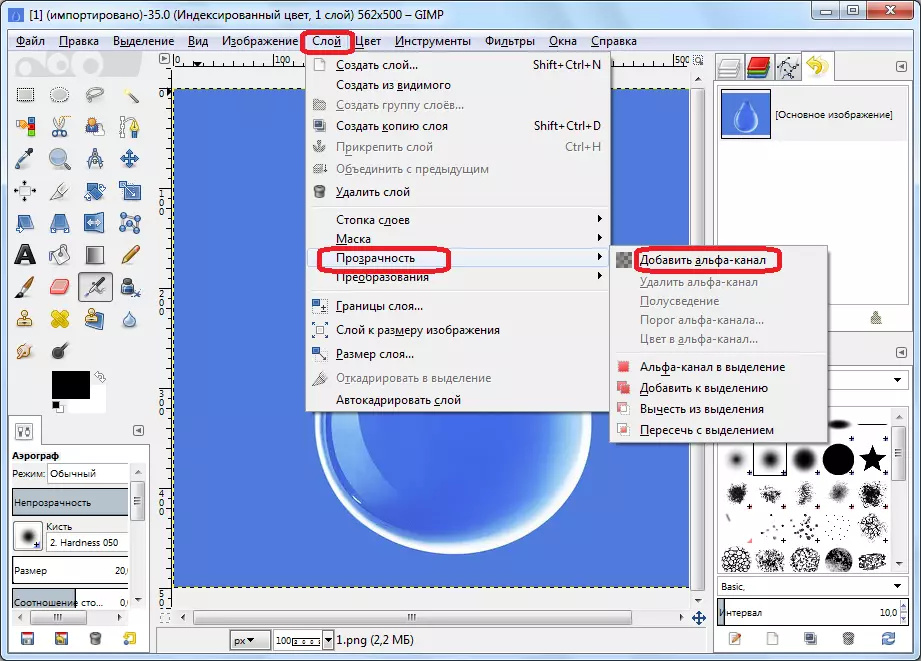
Seuraavaksi käytä työkalua, jota kutsutaan "vierekkäisten alueiden valinta", vaikka useimmat käyttäjät ominaispiirroksesta kutsutaan "taikasauvaksi". "Magic Wand" sijaitsee työkalurivillä ohjelman vasemmalla puolella. Napsauta tämän työkalun logoa.
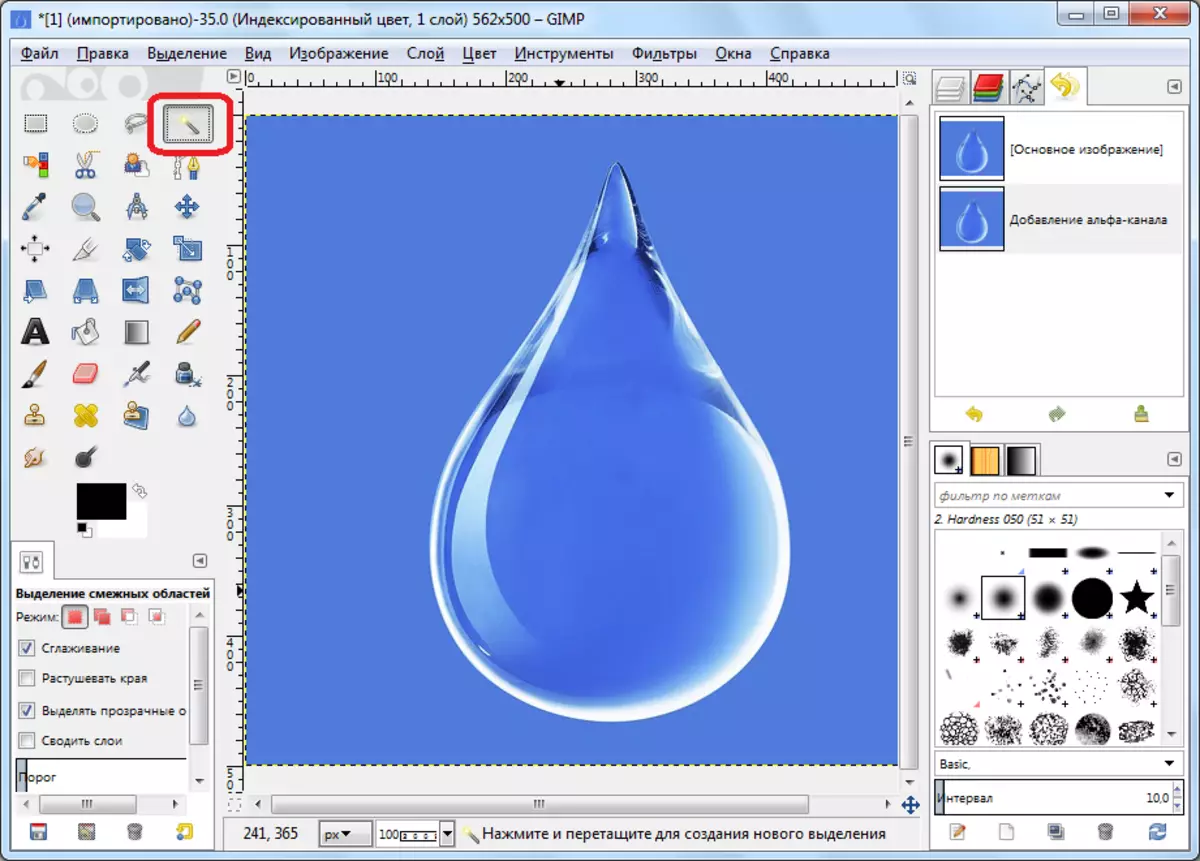
Tämän kentän napsauttamalla taustalla "Magic Wandia" ja napsauta näppäimistön Poista-painiketta. Kuten näet, näiden toimien vuoksi tausta muuttuu läpinäkyväksi.

Tee läpinäkyvä tausta GIMP-ohjelmassa ei ole niin yksinkertainen kuin se näyttää ensi silmäyksellä. Unitiniasiatellut käyttäjä voi nopeasti käsitellä ohjelman asetuksia ratkaisun etsinnässä, mutta ei löytää sitä. Samalla tuntemalla algoritmi tämän menettelyn suorittamiseksi, läpinäkyvän taustan luominen kuvissa aina, kun se on "ravistamalla kädet", se helpottaa ja helpompaa.
